Internet Explorer lädt keine Dateien herunter? Hier erfahren Sie, was zu tun ist
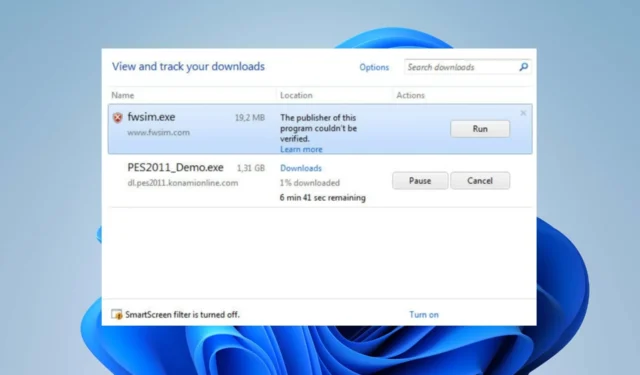
Viele Benutzer sagen, dass ihr Internet Explorer keine Dateien herunterlädt. Dies tritt in verschiedenen Versionen auf und kann dauerhaft sein. In diesem Artikel werden jedoch mögliche Ursachen und Lösungen für das Problem erläutert.
Warum lädt Internet Explorer keine Dateien herunter?
- Bei Verwendung einer veralteten Version von Internet Explorer fehlen möglicherweise die erforderlichen Updates und Sicherheitsfixes, um Dateidownloads korrekt durchzuführen.
- Die Sicherheitseinstellungen des Internet Explorers können so konfiguriert sein, dass das Herunterladen von Dateien eingeschränkt wird.
- Auf Ihrem PC installierte Antiviren- oder Firewall-Software kann die Fähigkeit des Internet Explorers, Dateien herunterzuladen, beeinträchtigen.
- Das Problem kann aufgrund von Einschränkungen beim Herunterladen bestimmter Dateitypen auftreten.
- Langsame oder instabile Internetverbindungen und eine Netzwerküberlastung auf Ihrem Gerät können das Herunterladen von Dateien unterbrechen oder behindern.
- Weitere Downloads können beeinträchtigt werden, wenn der Ordner für temporäre Dateien, in dem die heruntergeladenen Dateien gespeichert sind, beschädigt wird.
- Es kann sein, dass Internet Explorer heruntergeladene Dateien nicht öffnet, wenn Ihr Browser-Add-on nicht funktioniert.
Die oben aufgeführten Ursachen sind allgemeiner Natur und können je nach Gerät unterschiedlich sein. Sie können das Problem jedoch beheben, indem Sie die Schritte im nächsten Abschnitt befolgen.
Wie aktiviere ich Downloads im Internet Explorer?
Bevor Sie erweiterte Schritte zur Fehlerbehebung ausprobieren, empfehlen wir Ihnen, die folgenden Vorabprüfungen durchzuführen:
- Beheben Sie Probleme mit der Internetverbindung, indem Sie Ihren Router/Modem aus- und wieder einschalten oder zu einem stabilen Netzwerk wechseln, um die Datei herunterzuladen.
- Schließen Sie den Internet Explorer-Browser und öffnen Sie ihn erneut, um vorübergehende Fehler zu beheben, die den Dateidownloadvorgang beeinträchtigen könnten.
- Beenden Sie vorübergehend Sicherheits-Apps und Antivirensoftware von Drittanbietern auf Ihrem Computer.
- Schalten Sie auf dem PC laufende Hintergrund-Apps aus und schließen Sie nicht benötigte Programme.
- Deaktivieren Sie alle Add-ons, die nicht erforderlich sind oder von denen Sie vermuten, dass sie das Problem verursachen.
Fahren Sie mit den folgenden Lösungen fort, wenn das Problem mit den oben genannten Schritten nicht behoben werden kann:
1. Löschen Sie die Internet Explorer-Dateien vorübergehend
- Öffnen Sie den Internet Explorer auf Ihrem Computer.
- Klicken Sie auf das Menü „Extras“ und wählen Sie dann „Internetoptionen“ aus dem Dropdown-Menü aus.
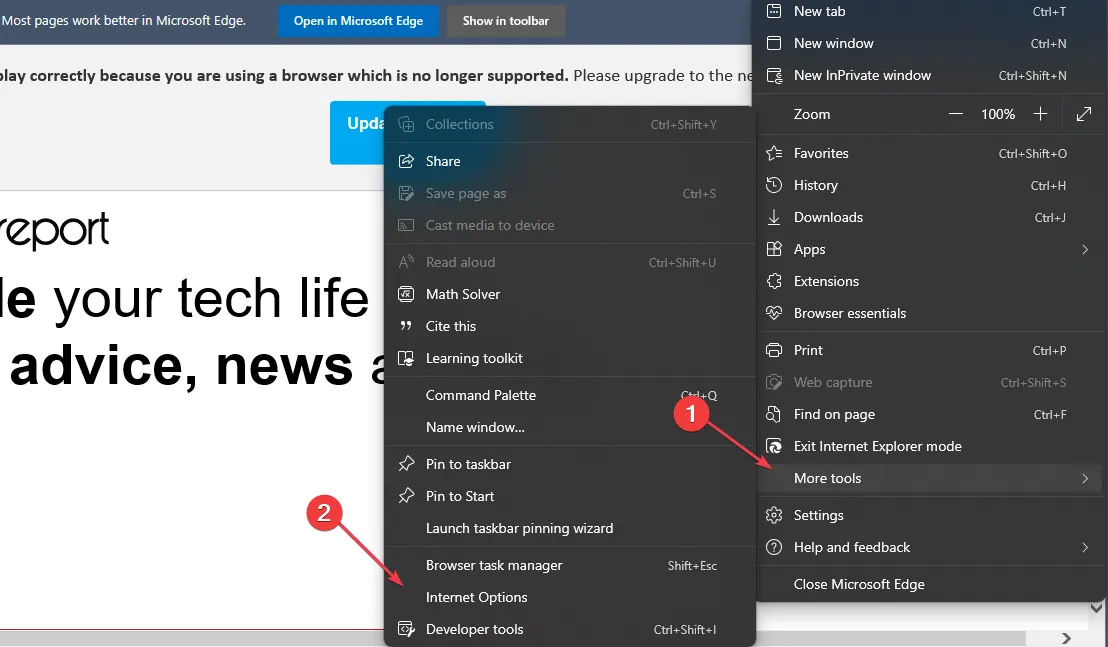
- Klicken Sie auf der Registerkarte „Allgemein“ auf die Schaltfläche „Löschen“.

- Aktivieren Sie das Kontrollkästchen für Verlauf und temporäre Internetdateien. Klicken Sie dann auf Löschen .
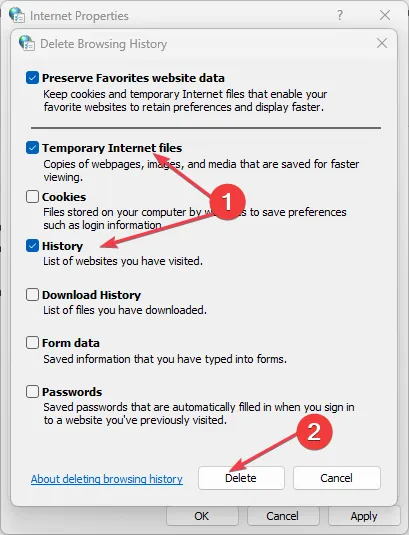
- Öffnen Sie den Internet Explorer erneut und prüfen Sie, ob das Problem behoben ist.
Durch das Löschen der temporären Internet Explorer-Datei werden beschädigte Caches und Cookies entfernt, die möglicherweise den Zugriff auf das Herunterladen der Datei blockieren.
2. Löschen Sie die Datei Internet Explorer Index.dat
- Melden Sie den aktuellen Benutzer ab und melden Sie sich bei einem anderen Benutzerkonto mit Administratorrechten an.
- Drücken Sie die Windows + R -Tasten, um das Dialogfeld „Ausführen“Enter zu öffnen, geben Sie cmd in die Befehlsleiste ein und drücken Sie dann , um die Eingabeaufforderung zu öffnen.
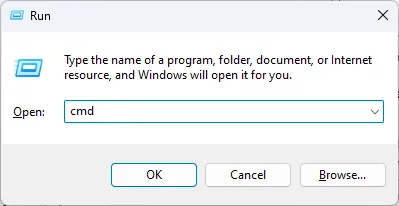
- Geben Sie die folgenden Befehle ein:
cd drive:\User\username\Local Settings\Temporary Internet Files\Content.IE5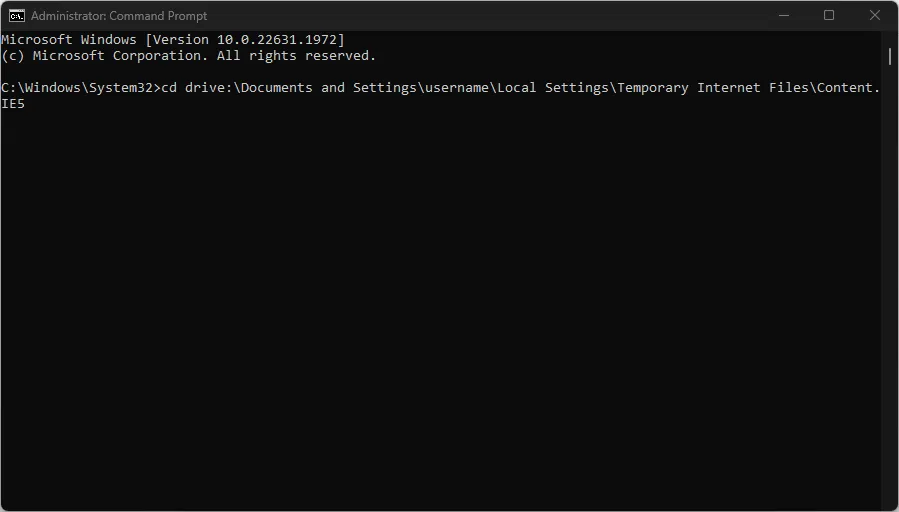
- Ersetzen Sie das Laufwerk durch das Internet Explorer-Installationslaufwerk und den Benutzernamen durch den richtigen Namen.
- Geben Sie Folgendes ein und drücken Sie dann Enter:
del index.dat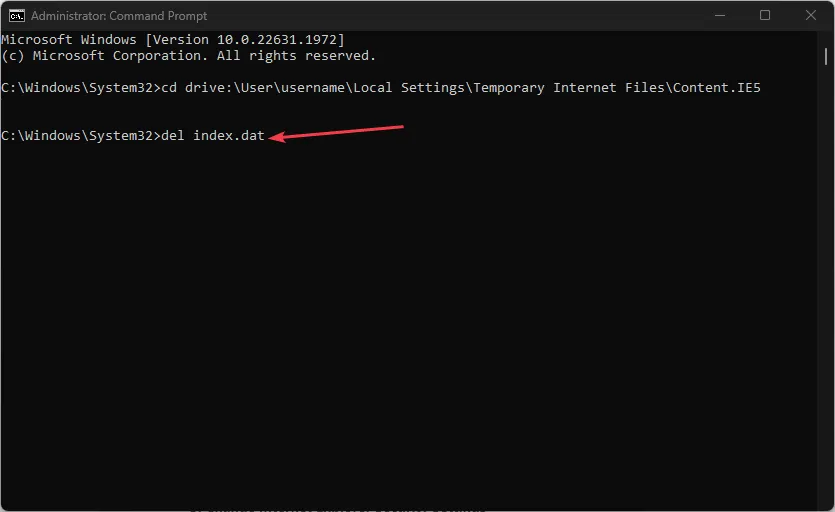
- Geben Sie dann Folgendes ein und drücken Sie Enter:
Exit - Starten Sie Ihren Computer neu und öffnen Sie den Internet Explorer erneut, um zu sehen, ob Sie Dateien problemlos herunterladen können.
Nachdem Sie die temporären Dateien des Browsers gelöscht haben, können Sie mit den oben genannten Schritten die Datei Index.dat löschen, die möglicherweise auf Ihrem PC verbleibt. Es entfernt die Dateien, die den Dateidownload behindern.
3. Ändern Sie die Sicherheitseinstellungen des Internet Explorers
- Starten Sie den Internet Explorer auf Ihrem PC.
- Klicken Sie auf das Menü „Extras“ und wählen Sie dann „Internetoptionen“ aus dem Dropdown-Menü aus.
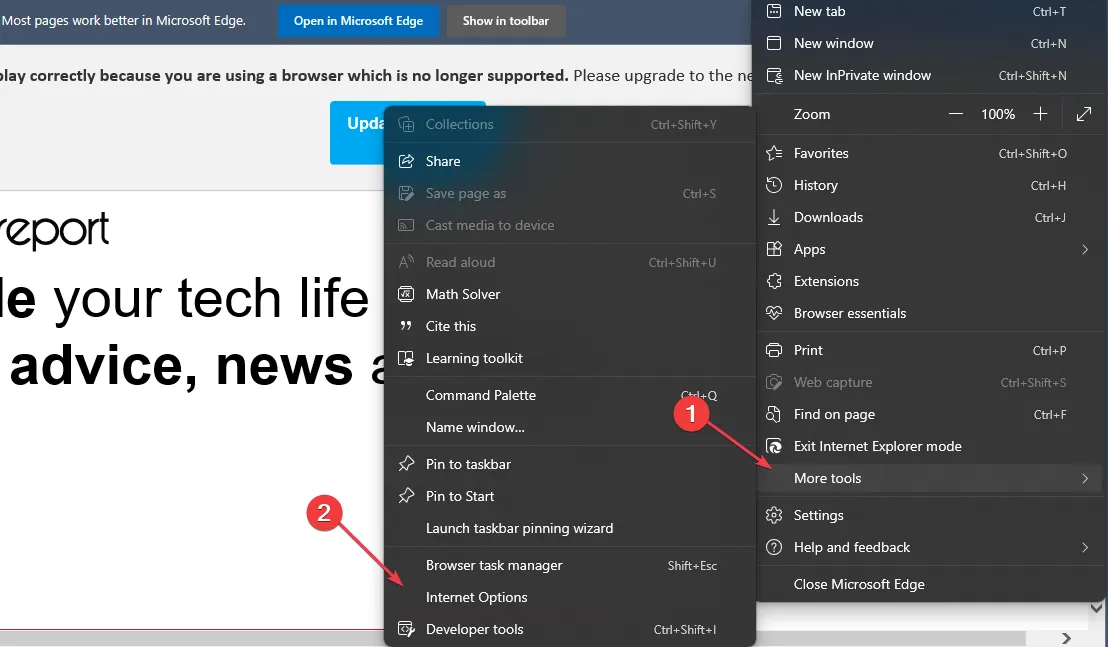
- Klicken Sie auf die Registerkarte „Erweitert“ , gehen Sie zur Option „Verschlüsselte Seiten nicht auf Festplatte speichern“, deaktivieren Sie das entsprechende Kontrollkästchen und klicken Sie dann auf „ OK“ , um die Änderungen zu speichern.
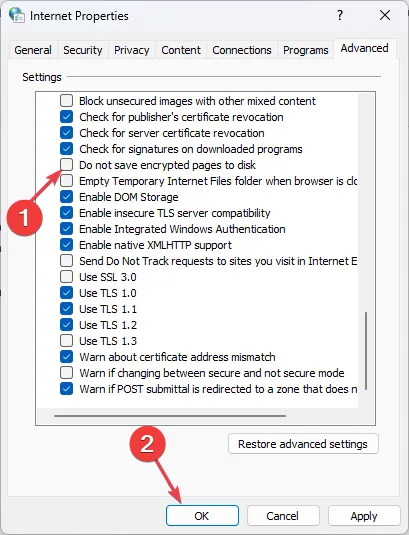
- Starten Sie Internet Explorer neu und prüfen Sie, ob das Problem beim Herunterladen von Dateien weiterhin besteht.
4. Optimieren Sie den Registrierungseditor
- Drücken Sie Windowsdie + R-Taste, um das Dialogfeld „Ausführen“ zu öffnen, geben Sie „Regedit“ ein und drücken Sie „ OK“ , um den Registrierungseditor zu öffnen.
- Navigieren Sie für eine benutzerspezifische Einstellung zum folgenden Registrierungsschlüssel:
HKEY_CURRENT_USER\SOFTWARE\Microsoft\Windows\CurrentVersion\Internet Settings
- Klicken Sie im Menü Bearbeiten auf Wert hinzufügen und fügen Sie dann den folgenden Wert hinzu:
BypassSSLNoCacheCheck=Dword:00000001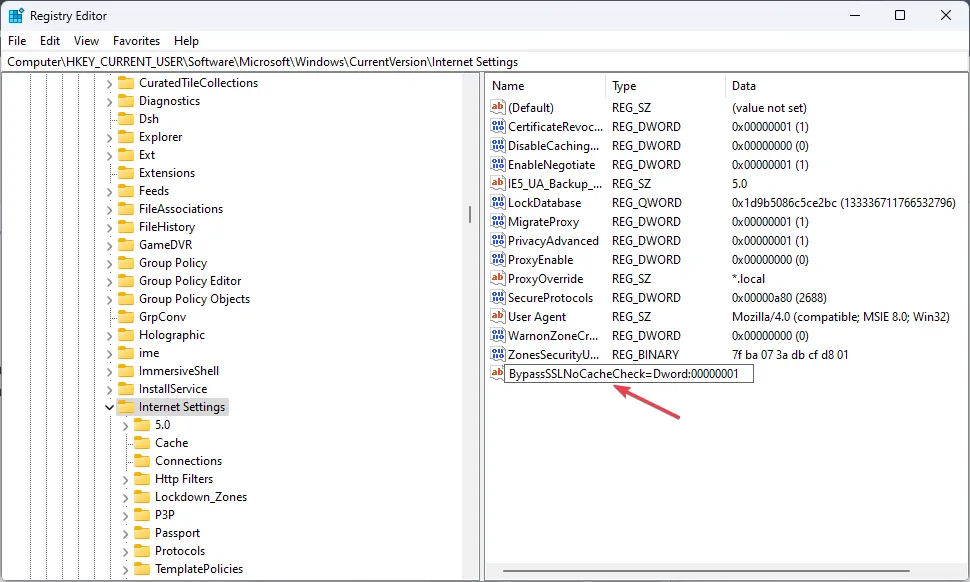
- Beenden Sie den Registrierungseditor und starten Sie den IE-Browser, um zu überprüfen, ob das Problem beim Herunterladen der Datei behoben ist.
Mit den oben genannten Schritten wird der Registrierungswert „Interneteinstellungen“ geändert und die Schlüssel korrigiert, die sich auf das Herunterladen von Internet Explorer-Dateien auswirken.
5. Aktivieren Sie den Dateidownload im Internet Explorer
- Öffnen Sie den Internet Explorer, gehen Sie zum Menü „Extras“ und wählen Sie im Kontextmenü „Internetoptionen“ aus.
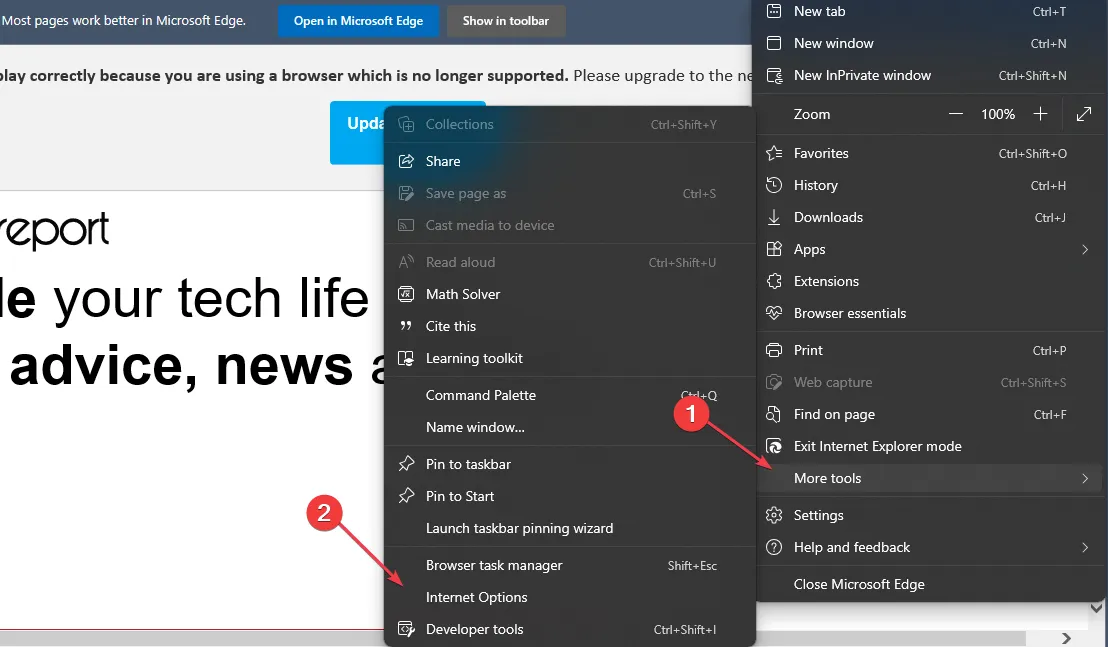
- Klicken Sie auf die Registerkarte „Sicherheit“ und dann auf „Stufe anpassen“.
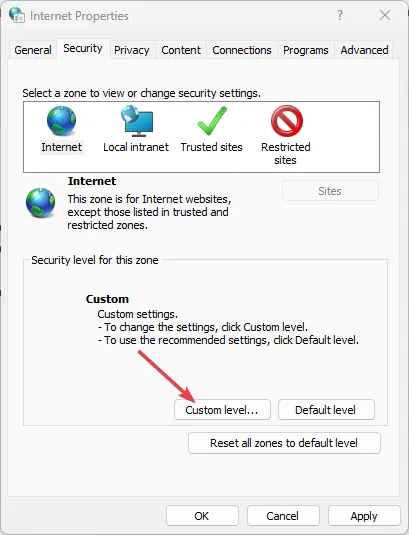
- Scrollen Sie zum Abschnitt „Downloads“ , wählen Sie unter „Dateidownload“ die Option „Aktivieren “ und klicken Sie auf „OK“.
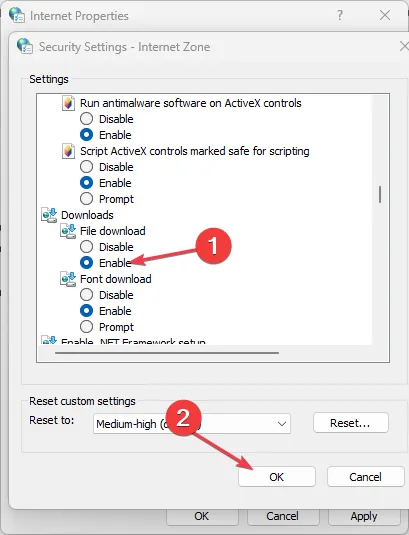
- Klicken Sie im Bestätigungsdialogfeld auf „Ja“ , um den Vorgang zu bestätigen.
- Klicken Sie auf „Übernehmen“ und dann auf „OK“ .
Aus Sicherheitsgründen deaktiviert Microsoft in einigen Internet Explorer-Versionen die Option zum Herunterladen von Dateien standardmäßig. Dieses Verfahren ermöglicht also das Herunterladen von Dateien und löst die Probleme.
Wenn Sie weitere Fragen oder Anregungen haben, hinterlassen Sie diese bitte im Kommentarbereich.



Schreibe einen Kommentar